
在许多不同的工作场景中,我们都需要使用PDF文件,PDF文件都是极为常用的文件格式。但有时,我们需要在PDF文件上添加自己的个性化标记,以确保该文件符合我们的需求。这就需要在PDF文件中添加图章了。

什么是图章?
图章是一个数字签名,是用于证明文档真实性的标志。它通常由一个可识别的图标或标志、作者(个人或组织)名称、日期和身份证明等元素组成。添加图章是一种非常简单的方式,以便在任何时候对PDF文档进行证明或验证。
那么,如何在PDF文件中添加图章?
在PDF文件中添加图章需要使用专门的PDF编辑器工具。这里我们推荐使用转转大师PDF编辑软件来进行PDF图章添加操作。
在转转大师PDF编辑器中,我们可以通过以下步骤来添加图章:
1. 打开转转大师PDF编辑器软件,并打开要添加图章的PDF文件。

2. 点击顶部【图章功能】,选择【图章样式】,将鼠标移动到页面某一位置,右击即可【放置图章】。
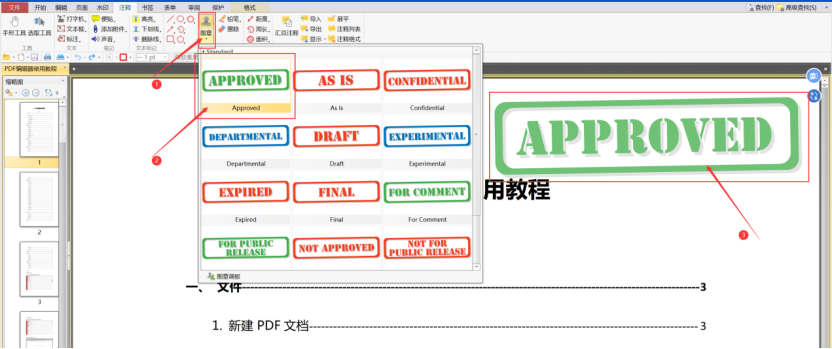
3.同时如果需要自定义图章的样式,可以在【图章面板】界面,选择创建,选从【文件创建图章】。

4.接着,打开【添加图章】界面,选择要添加的图章图片,目标图章选择后,最后点击确定就可以在图章面板里面看见新添加自定义的图章。
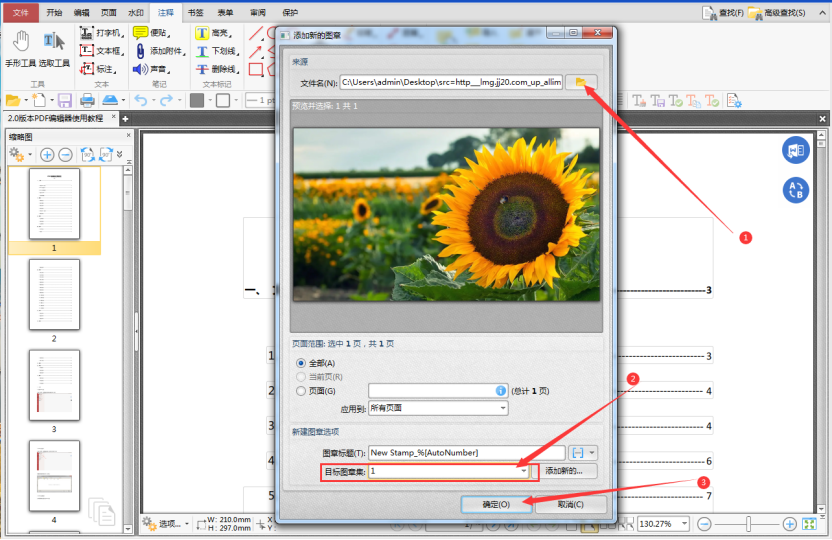
总结一下
可以看到,使用转转大师PDF编辑器软件添加图章的过程非常简单,同时,该软件也支持多种格式的图像作为图章使用。添加了图章后,可以再次使用“签名”工具来在 PDF 文件中查看它们,如果此时你恰好需要在PDF文件中添加图章,那么就赶紧学习起来吧,快速提高办公效率。

 PDF编辑
PDF编辑
 观看视频
观看视频 免费下载
免费下载

 PDF编辑技巧
PDF编辑技巧




